ppt将字体倒过来的教程
时间:2023-06-26 10:40:17作者:极光下载站人气:1074
用户在遇到需要制作演示文稿的情况时,都会选择在ppt软件中来解决,在ppt软件中用户可以充分利用功能来完成演示文稿的编辑任务,例如用户可以在演示文稿页面上添加各种各样的元素,或者用户来设置演示文稿的动画效果,因此ppt软件中的功能是很强大实用的,当用户在编辑演示文稿时,遇到需要页面上的字体倒过来显示的情况,用户应该怎么来操作实现呢,其实这个问题是很好解决的,用户直接在软件中找到绘图工具中旋转功能,接着在弹出来的下拉选项卡中选择垂直翻转选项就可以了,那么接下来就让小编来向大家分享一下ppt将字体倒过来的方法步骤吧,希望用户能够从中获取到有用的经验。
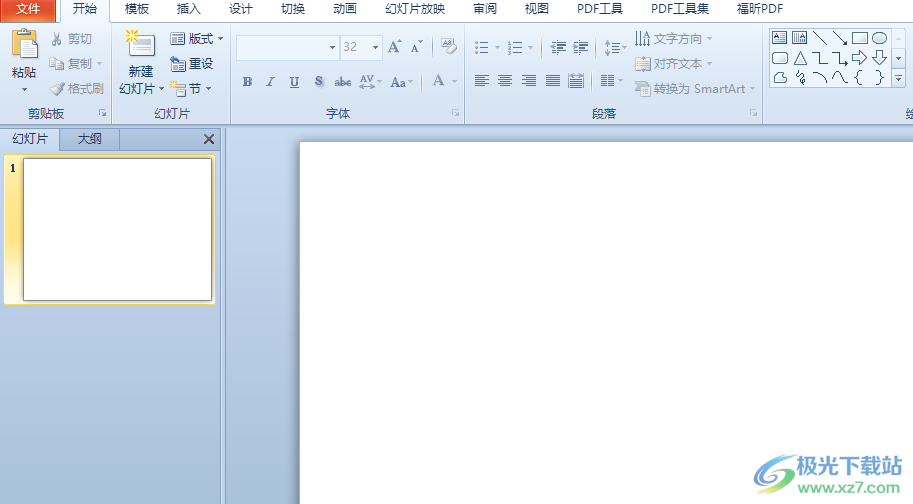
方法步骤
1.用户在电脑桌面上打开ppt软件,并进入到演示文稿的编辑页面上
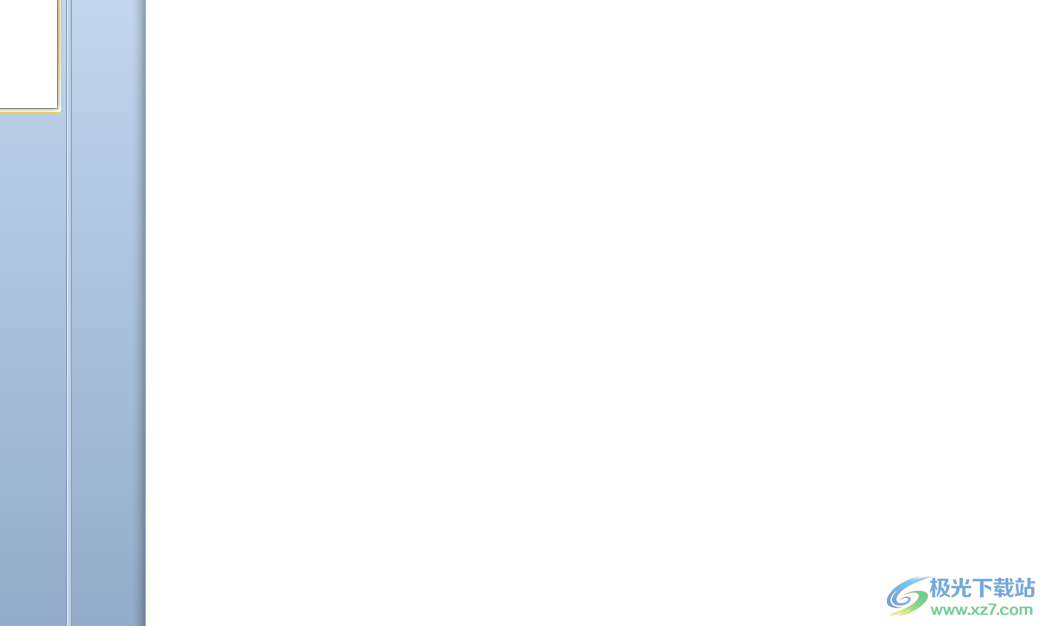
2.在页面上方的菜单栏中点击插入选项,将会显示出相关的选项卡,用户选择其中的文本框选项

3.在弹出来的下拉选项卡中,用户选择其中的横排文本框选项来进行绘制
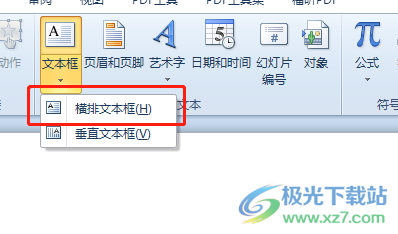
4.这时用户在页面上就可以成功绘制出合适大小的文本框,并在文本框中输入文字来旋转

5.随后在菜单栏中点击绘图工具的格式选项,将会弹出相关的选项卡,用户选择其中的旋转选项
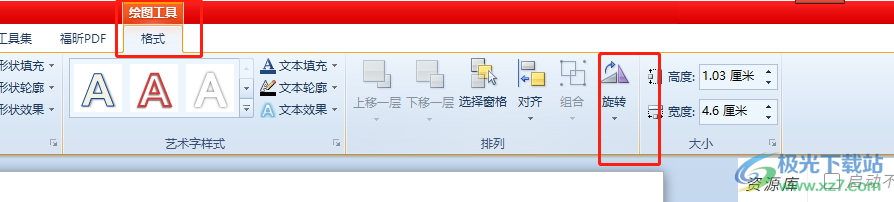
6.在拓展下来的选项卡中,用户选择垂直翻转选项就可以解决问题了

7.如图所示,可以在页面上看到显示出来的文字是倒过来的

以上就是小编对用户提出问题整理出来的方法步骤,用户从中知道了大致的操作过程为点击插入——文本框——横排文本框——绘图工具——旋转——垂直翻转这几步,方法简单易懂,因此感兴趣的用户可以跟着小编的教程操作起来,一定可以解决好大家的问题的。

大小:60.68 MB版本:1.1.2.0环境:WinAll, WinXP, Win7
- 进入下载
相关推荐
相关下载
热门阅览
- 1百度网盘分享密码暴力破解方法,怎么破解百度网盘加密链接
- 2keyshot6破解安装步骤-keyshot6破解安装教程
- 3apktool手机版使用教程-apktool使用方法
- 4mac版steam怎么设置中文 steam mac版设置中文教程
- 5抖音推荐怎么设置页面?抖音推荐界面重新设置教程
- 6电脑怎么开启VT 如何开启VT的详细教程!
- 7掌上英雄联盟怎么注销账号?掌上英雄联盟怎么退出登录
- 8rar文件怎么打开?如何打开rar格式文件
- 9掌上wegame怎么查别人战绩?掌上wegame怎么看别人英雄联盟战绩
- 10qq邮箱格式怎么写?qq邮箱格式是什么样的以及注册英文邮箱的方法
- 11怎么安装会声会影x7?会声会影x7安装教程
- 12Word文档中轻松实现两行对齐?word文档两行文字怎么对齐?
网友评论